Stellen Sie die verlorenen / gelöschten iPhone-Daten wie Fotos, Kontakte, Videos, Dateien, Anruflisten und weitere Daten von Ihrer SD-Karte oder Ihrem Gerät wieder her.
Führendes BlackBerry-Datenwiederherstellungstool und Alternativen
 Geschrieben von Boey Wong / 08. Mai 2023, 09:00 Uhr
Geschrieben von Boey Wong / 08. Mai 2023, 09:00 UhrDer Verlust von Daten auf Ihrem Telefon, wie BlackBerry, ist unvorhersehbar. Fehlbedienungen, wie versehentliches Löschen oder Formatieren, können die Gründe sein. Das ist stressig, besonders wenn Sie Ihre Dateien auf Ihrem BlackBerry nicht gesichert haben. Glauben Sie, dass Sie Ihre Dateien für immer verloren haben? Du liegst falsch! Dieser Beitrag hilft Ihnen, alle fehlenden Dateien auf Ihrem BlackBerry-Telefon zurückzugeben. Es wird das führende BlackBerry-Datenwiederherstellungstool und Alternativen dazu vorstellen. Wenn Sie diese Tools entdecken möchten, scrollen Sie bitte nach unten.
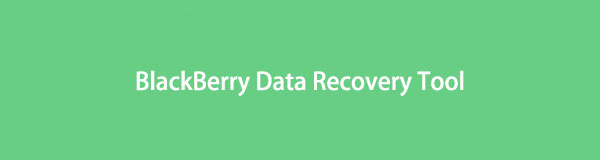

Führerliste
Teil 1. Bestes BlackBerry-Datenwiederherstellungstool - FoneLab Android Data Recovery
Mit dieser Software können Sie Daten von Ihrem Telefon wiederherstellen, SD-Karte und SIM-Karte. FoneLab Android Datenrettung kann Ihnen helfen, verschiedene Daten abzurufen. Es umfasst Dokumente, Anrufprotokolle, Audio, Videos, Fotos und Nachrichten. Ein weiterer Vorteil dieser Wiederherstellungssoftware besteht darin, dass sie viele wiederherstellbare Szenarien unterstützt, z. B. unsachgemäße Handhabung, Geräteausfall usw. Darüber hinaus können gelöschte Dateien vom BlackBerry versehentlich oder unabsichtlich wiederhergestellt werden. Wenn Sie zum ersten Mal Daten wiederherstellen, werden Sie keine Schwierigkeiten haben.
Mit FoneLab für Android können Sie verlorene / gelöschte iPhone-Daten wie Fotos, Kontakte, Videos, Dateien, Anruflisten und weitere Daten von Ihrer SD-Karte oder Ihrem Gerät wiederherstellen.
- Stellen Sie Fotos, Videos, Kontakte, WhatsApp und weitere Daten mühelos wieder her.
- Vorschau der Daten vor der Wiederherstellung.
- Android-Telefon- und SD-Kartendaten sind verfügbar.
Möchten Sie verwenden FoneLab Android Datenrettung Daten auf BlackBerry wiederherstellen? Runterscrollen.
Schritt 1Bitte klicken Sie auf die Schaltfläche „Kostenloser Download“ von FoneLab Android Data Recovery. Bitte warten Sie den Downloadvorgang ab und richten Sie ihn sofort ein. Suchen Sie später das Tool und installieren Sie es. Um das Tool zu verwenden, starten Sie es bitte.
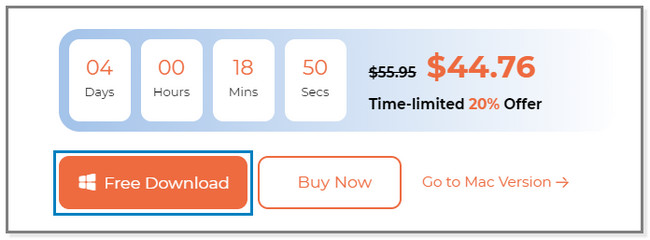
Schritt 2Sie sehen die 3 Funktionen von FoneLab Android Data Recovery auf Ihrem Bildschirm. Bitte wählen Sie die Android Data Recovery Abschnitt. Später sehen Sie die Tools zum Wiederherstellen von Daten von Ihrem BlackBerry-Telefon.
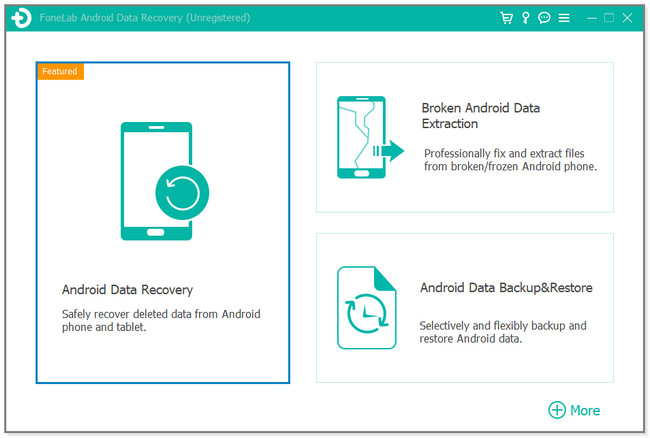
Schritt 3Verbinden Sie das BlackBerry-Telefon mit Ihrem Computer. Danach müssen Sie das USB-Debugging auf Ihrem Telefon aktivieren. Wenn Sie nicht über ausreichende Kenntnisse verfügen, können Sie den Anweisungen auf dem Bildschirm folgen. Klicken Sie danach auf die OK um fortzufahren.
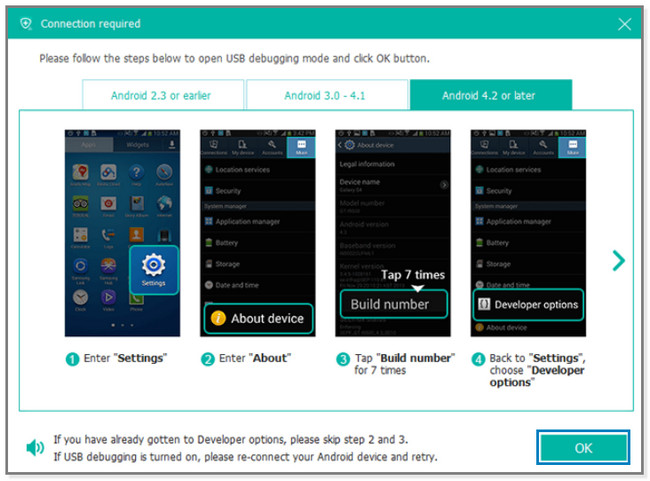
Schritt 4Sie sehen die Inhalte, die die Software unterstützt. Bitte wählen Sie alle Daten aus, die Sie suchen möchten, da die Software sie scannt. Danach klicken Sie bitte auf Weiter .
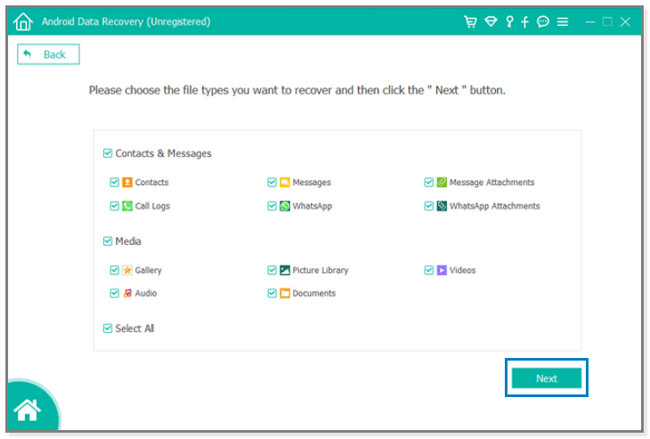
Schritt 5Die Software scannt die Daten Ihres Telefons nicht automatisch. Es wird um Erlaubnis gebeten. Der Erlauben/Gewähren/Autorisieren Die Schaltfläche wird auf dem Bildschirm Ihres BlackBerry-Telefons angezeigt. Tippen Sie darauf, damit die Software Ihre Dateien scannen kann. Wenn Sie auf Ihrem Telefon keine Anfrage erhalten, klicken Sie im Tool auf die Schaltfläche „Wiederholen“. Danach wird der Scanvorgang sofort durchgeführt. Abhängig von der Größe Ihrer Daten dauert es nur wenige Sekunden.
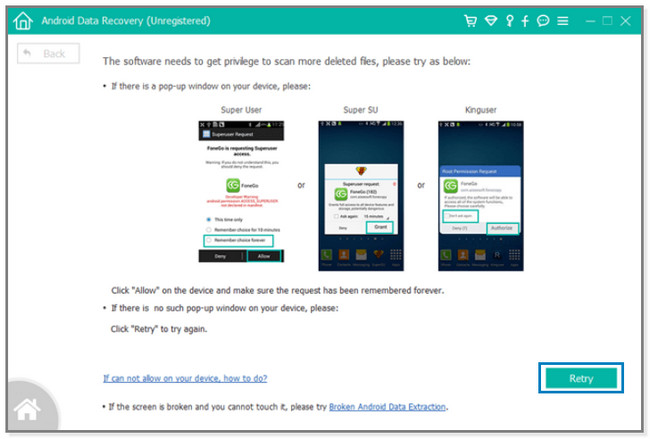
Schritt 6Die Ergebnisse werden auf der linken Seite der Software angezeigt. Sie werden die sehen Kontakte und Nachrichten und Medien Abschnitte. Wählen Sie jede davon aus, um deren Inhalt und Dateien anzuzeigen. Wählen Sie die Daten aus, die Sie wiederherstellen möchten. Anschließend klicken Sie bitte auf Entspannung Schaltfläche in der unteren rechten Ecke des Bildschirms. Warten Sie, bis der Wiederherstellungsprozess abgeschlossen ist, und trennen Sie das BlackBerry-Telefon sicher.
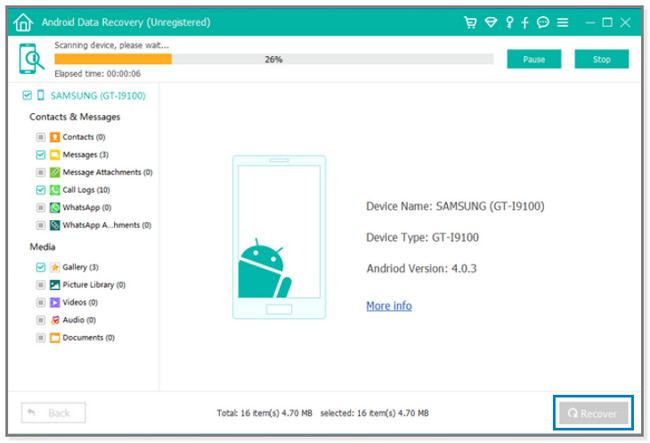
Mit FoneLab für Android können Sie verlorene / gelöschte iPhone-Daten wie Fotos, Kontakte, Videos, Dateien, Anruflisten und weitere Daten von Ihrer SD-Karte oder Ihrem Gerät wiederherstellen.
- Stellen Sie Fotos, Videos, Kontakte, WhatsApp und weitere Daten mühelos wieder her.
- Vorschau der Daten vor der Wiederherstellung.
- Android-Telefon- und SD-Kartendaten sind verfügbar.
Teil 2. Alternativen zum BlackBerry Data Recovery Tool
Neben der oben genannten Software können Sie auch andere Datenwiederherstellungstools verwenden. Da es unzählige Wiederherstellungstools gibt, zeigt Ihnen dieser Beitrag die 2 führenden.
Dieser Artikel versichert Ihnen, dass Sie nicht ein einziges Datenelement verlieren, wie das oben genannte Tool. Sie können sie beim Lesen dieses Beitrags erkunden. Runterscrollen.
Option 1. Wondershare Recoverit
Wondershare Recoverit kann Ihnen bei der Wiederherstellung verschiedener Daten helfen. Es unterstützt über 1000 Dateitypen und -formate, wie Dokumente, Fotos, Videos, Audio usw. Der Installations-, Start- und Einrichtungsprozess dieser Software ist jedoch zu langwierig. Und bei der Verwendung werden viele unnötige Fenster oder Bildschirme auf Ihrem Bildschirm angezeigt. Während des Scanvorgangs friert die Software ein und funktioniert einige Minuten lang nicht. Außerdem ist die Zeitanzeige nicht genau.
Um diese Software zu verwenden, verwenden Sie auf jeden Fall die folgende Anleitung.
Schritt 1Bitte gehen Sie zur offiziellen Website von Wondershare Recoverit und klicken Sie auf Jetzt herunterladen Schaltfläche, um es auf Ihrem Computer zu haben. Anschließend richten Sie es sofort auf Ihrem Computer ein. Klicken Sie später auf die Schaltfläche „Installieren“, um die Funktionen und das Tool zu erhalten, und starten Sie es dann.
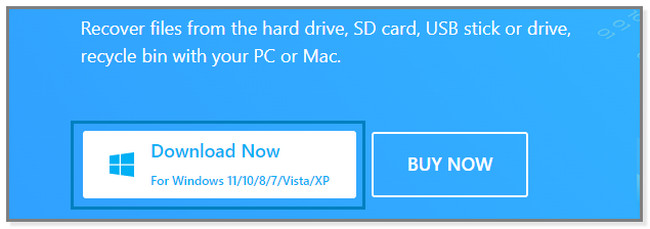
Schritt 2Verbinden Sie das BalckBerry-Telefon mit dem Computer. Danach wählen Sie die Datenwiederherstellung Taste. Die Funktionen zum Wiederherstellen von Daten werden Sie später sehen. Bitte stellen Sie sicher, dass das USB-Debugging auf Ihrem Telefon aktiviert ist.
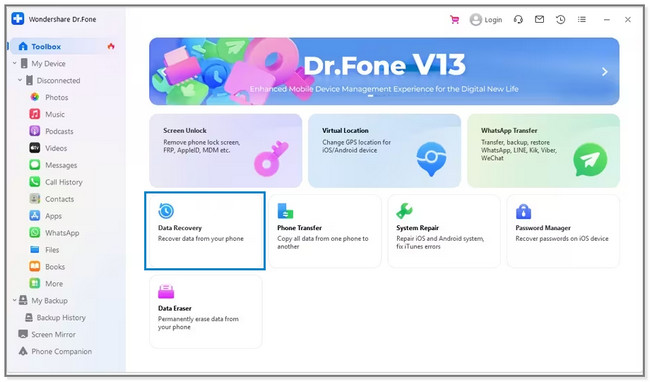
Schritt 3Die unterstützten Daten werden auf dem Bildschirm angezeigt. Wählen Sie den Datentyp und klicken Sie auf Scan starten Taste. Die Software startet den Scanvorgang. Die Ergebnisse werden anschließend angezeigt. Bitte wählen Sie die Daten aus, die Sie wiederherstellen möchten, und klicken Sie auf die Schaltfläche „Wiederherstellen“.
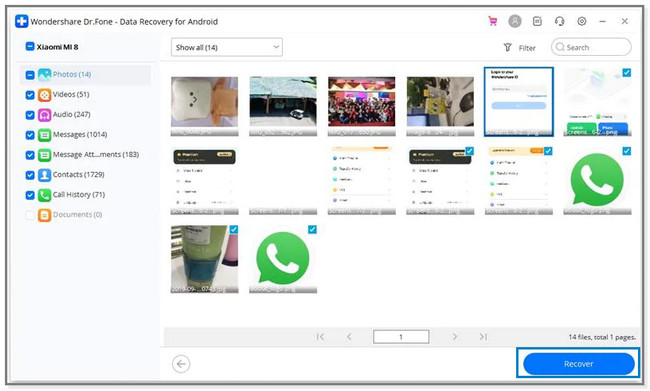
Option 2. Tenorshare UltData für Android-Datenwiederherstellung
Mit Tenoshare UltData für Android Data Recovery können Sie unzählige Datentypen wiederherstellen. Es enthält Fotos, Videos, Nachrichten, Anrufprotokolle und mehr. Aber diese Software lädt und scannt langsam nach einer großen Festplatte. Es dauert mehr als 6 Stunden. Außerdem gibt es Daten, die nicht wiederhergestellt werden können. Dazu gehören Sprachnotizen, Kalenderereignisse oder Seitendokumente.
Wenn Sie damit Daten auf BalckBerry wiederherstellen möchten, scrollen Sie nach unten.
Schritt 1Laden Sie UltData für Android Data Recovery herunter und starten Sie es auf Ihrem Computer. Wählen Sie das Verlorene Daten wiederherstellen Knopf auf der rechten Seite. Schließen Sie anschließend das Telefon an den Computer an und aktivieren Sie das USB-Debugging. Befolgen Sie dazu die Anweisungen auf dem Bildschirm.
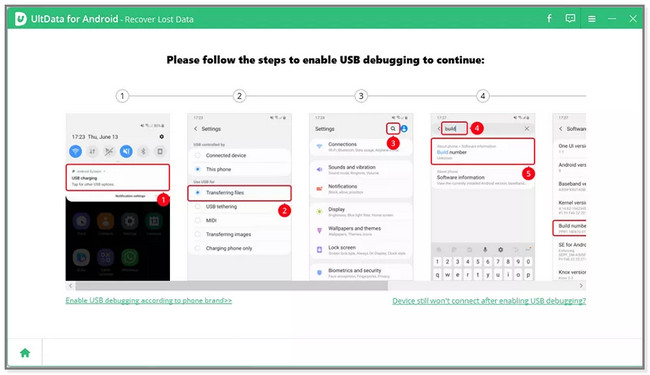
Schritt 2Klicken Sie auf die Startseite Schaltfläche, um die Daten auf Ihrem Telefon zu scannen. Tippen Sie später auf Erlauben Klicken Sie auf die Schaltfläche, damit die Software auf die Daten Ihres Telefons zugreifen kann. Wählen Sie die Daten aus, die Sie abrufen möchten, und klicken Sie auf Entspannung .
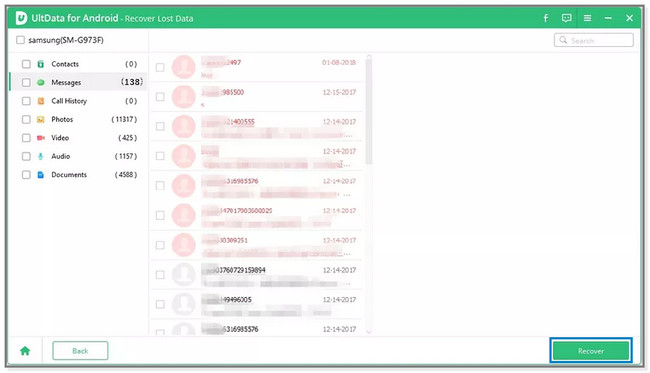
Mit FoneLab für Android können Sie verlorene / gelöschte iPhone-Daten wie Fotos, Kontakte, Videos, Dateien, Anruflisten und weitere Daten von Ihrer SD-Karte oder Ihrem Gerät wiederherstellen.
- Stellen Sie Fotos, Videos, Kontakte, WhatsApp und weitere Daten mühelos wieder her.
- Vorschau der Daten vor der Wiederherstellung.
- Android-Telefon- und SD-Kartendaten sind verfügbar.
Teil 3. FAQ zur BlackBerry-Datenwiederherstellung
1. Wie sichere ich mein BlackBerry Android?
Gehen Sie zur App „Einstellungen“ und tippen Sie auf Sichern und zurücksetzen Taste. Sobald die Funktionen deaktiviert sind, tippen Sie darauf, um sie einzuschalten. Schieben Sie dazu den Schieberegler nach rechts. Tippen Sie auf die Zurück Taste oder Symbol, um zum vorherigen Bildschirm zurückzukehren. Richten Sie ein Sicherungskonto ein, indem Sie auf tippen Sicherungskonto Taste. Wählen Sie Ihr Gmail-Konto aus.
2. Kann ich mein BlackBerry wiederherstellen?
Ja. Sie können Ihr BackBerry wiederherstellen. Stellen Sie sicher, dass Sie das Telefon vor dem Vorgang bereits gesichert haben. Gehen Sie zum Einstellungen App oder Symbol auf Ihrem Telefon. Tippen Sie später auf Trading Konten Klicken Sie auf die Schaltfläche und wählen Sie die E-Mail-Adresse aus, die Sie zum Sichern Ihrer Dateien verwenden. Tippen Sie später auf Drei Punkte oben rechts auf dem Bildschirm. Neue Optionen werden angezeigt, und wählen Sie bitte aus Jetzt synchronisieren Taste. Später werden die Informationen und Daten aus Ihrem Backup auf Ihrem Telefon angezeigt.
Mit FoneLab für Android können Sie verlorene / gelöschte iPhone-Daten wie Fotos, Kontakte, Videos, Dateien, Anruflisten und weitere Daten von Ihrer SD-Karte oder Ihrem Gerät wiederherstellen.
- Stellen Sie Fotos, Videos, Kontakte, WhatsApp und weitere Daten mühelos wieder her.
- Vorschau der Daten vor der Wiederherstellung.
- Android-Telefon- und SD-Kartendaten sind verfügbar.
Dieser Beitrag zeigt Ihnen die 3 BlackBerry-Wiederherstellungstools. Aber FoneLab Android Datenrettung sticht heraus. Es kann verlorene Daten auf Telefonen, SD-Karten und SIM-Karten wiederherstellen. Außerdem kann es Stellen Sie Ihre Daten wieder her in jedem wiederherstellbaren Szenario. Sie können damit auch eine Vorschau der Daten anzeigen, bevor Sie sie wiederherstellen. Es gibt noch mehr, was Sie über dieses Tool entdecken können. Jetzt herunterladen!
